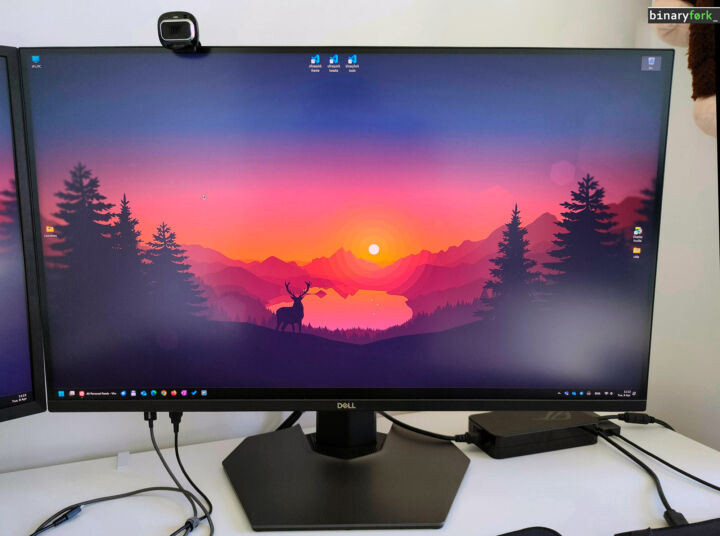- Günümüzde ciddi oyun dizüstü bilgisayarları, 3D oyunlar oynarken grafik kartınızın yeteneklerinden tam olarak yararlanmanızı sağlayacak bir MUX Switch ile birlikte geliyor.
- MUX Anahtarı, dGPU'nun yüksek kare hızlarında oyun oynarken darboğaz oluşturan iGPU'yu atlayarak doğrudan dizüstü bilgisayar ekranına bağlanmasını sağlayacaktır.
- MUX Switch'in ne olduğunu, nasıl çalıştığını ve oyunlarda maksimum performans için nasıl etkinleştirileceğini öğrenin.

İki GPU'lu dizüstü bilgisayarlar yeni bir şey değil. Hem iyi pil ömrü hem de oyunlarda mükemmel performans isteyenlere bir yanıttı.
Ayrık GPU (dGPU) boşta veya düşük güç gerektiren görevlerde çok verimli olmadığından, dizüstü bilgisayarlar daha hafif görevler için CPU'ya entegre GPU'yu (iGPU) kullanır, ardından oyunlar ve 3D uygulamalar başlatıldığında yüksek performanslı GPU'ya geçer.
İstediğim GPU'yu seçmeme ve değişikliklerin etkili olması için yeniden başlatmama izin veren bir Sony dizüstü bilgisayarım vardı. Can sıkıcıydı. Sorun, günümüzde defacto GPU değiştirme teknolojisi olduğunu rahatlıkla söyleyebileceğimiz bir teknoloji ile çözüldü: NVIDIA Optimus.
İÇİNDEKİLER
- NVIDIA Optimus: Performanstan Ödün Vererek Daha İyi Dizüstü Bilgisayar Pil Ömrü
- Sorun: İki GPU'lu Dizüstü Bilgisayarlar Oyunlarda Daha Düşük Performans Gösteriyor
- MUX Anahtarı nedir?
- Dizüstü Bilgisayarımda MUX anahtarı olup olmadığını nasıl anlarım?
- Dizüstü Bilgisayar MUX Anahtarı Nasıl Etkinleştirilir veya Devre Dışı Bırakılır?
- MUX Anahtarı Etkinleştirildiğinde Ne Gibi Performans Farkları Bekleyebilirsiniz?
- MUX Anahtarı Pil Ömrünü Ne Kadar Etkiler?
- MUX Anahtarı Açıldığında Yeni Özelliklerin Kilidi Açılır
- Gelişmiş Optimus: Otomatik MUX Anahtarı
- MUX Anahtarı Olmayan Dizüstü Bilgisayar? Sadece Harici Monitör Kullanın
NVIDIA Optimus: Performanstan Ödün Vererek Daha İyi Dizüstü Bilgisayar Pil Ömrü
NVIDIA Optimus, AMD Dynamic Switchable Graphics veya MSHybrid (Microsoft Hybrid Graphics) teknolojileri sayesinde dizüstü bilgisayarlar artık gerektiğinde iki grafik kartı arasında otomatik olarak geçiş yapıyor.
Diğer GPU'yu kullanmak istediğinizde yeniden başlatmak zorunda kalmanın acısını çözer. Değerli dizüstü bilgisayarınızdan kesinlikle istediğiniz iki şey olan pil ömrü ve performans için harikalar yaratır.
Bu "neredeyse" mükemmel bir senaryo. Neden "neredeyse" dediğimi birazdan göreceksiniz.
Sorun: İki GPU'lu Dizüstü Bilgisayarlar Oyunlarda Daha Düşük Performans Gösteriyor
Garip bir şekilde, otomatik GPU geçişi de düşük çözünürlüklerde ve yüksek kare hızlarında önemli bir performans düşüşüne neden oluyor. Neden mi? Çünkü dizüstü bilgisayar ekranı, dGPU kullanılırken bile her zaman entegre GPU'ya bağlıdır. iGPU, dGPU'dan aldığı kareleri ekranda göstermeden önce işlemekte sorun yaşıyor ve bu da genel performansı düşürüyor.
Aradaki fark, genellikle CounterStrike Go, Rainbox Six Siege ve benzeri yüksek kare hızına sahip eSport oyunlarında, aşırı senaryolarda birkaç yüzdeden 40-50%'ye kadar değişebilir.
Daha yüksek çözünürlüklerde, performans düşüşü hala ölçülebilse bile, bu gerçekten bir sorun değildir. Çözünürlüğü ve oyunlardaki ayrıntı düzeyini artırdığınızda diğer darboğazlar devreye girer.
Neyse ki bir çözüm var ve buna MUX Switch deniyor.
MUX Anahtarı nedir?
MUX Switch (çoklayıcı), kullanıcı tercihine bağlı olarak video sinyallerini bir dizüstü bilgisayardaki ayrı GPU'ya (dGPU) veya entegre GPU'ya (iGPU) yönlendirebilen bir çiptir.
MUX Switch, aktif olduğunda entegre grafik yongasını tamamen atlayarak oyunlarda ve 3D iş yüklerinde en iyi performansı sunar. MUX çipi açıkken, kareler hiçbir gecikme olmadan doğrudan dizüstü bilgisayar ekranına gönderilir.
Dizüstü Bilgisayarımda MUX anahtarı olup olmadığını nasıl anlarım?
Ürün sayfasında listelenmediği veya dizüstü bilgisayarınızda bir etiket olmadığı sürece, belirli modelinizde MUX anahtarı olup olmadığını anlamanın tek yolu, yardımcı uygulamaya bakmak ve hibrit grafikler, GPU modu veya benzeri bir şey bulmaktır.
Gerçek adlandırma üreticiden üreticiye değişir. Armoury Crate'te bir ASUS dizüstü bilgisayarda ve Lenovo Vantage uygulamasında bir Lenovo Legion'da nasıl göründüğünü burada görebilirsiniz.
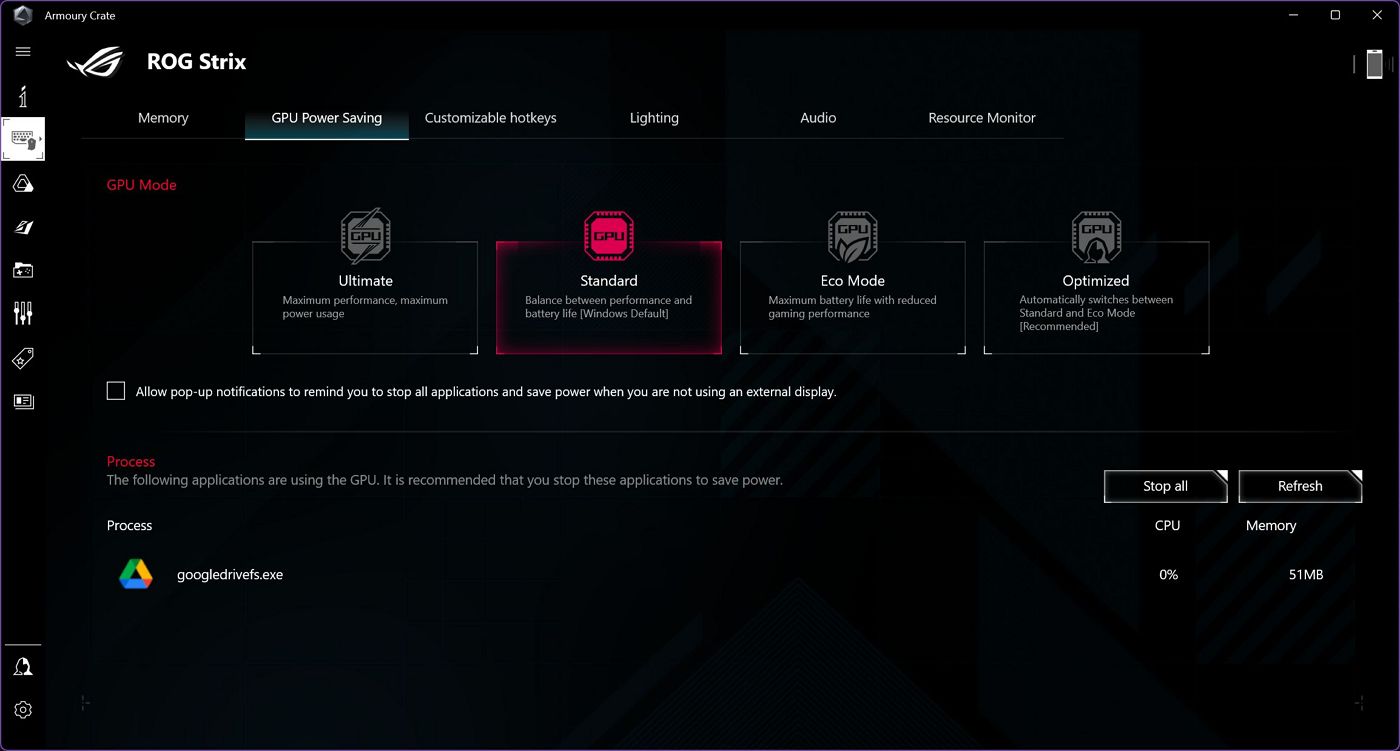
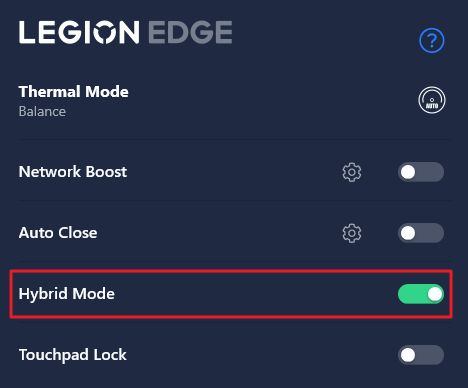
Birçok yeni oyun dizüstü bilgisayarında MUX anahtarı bulunur, ancak dizüstü bilgisayarınızda bir tane olduğunu varsaymayın.
Eğer soruyorsanız "Bir MUX Anahtarı kurabilir misiniz?" sorusunun cevabı basitçe hayırdır. MUX Switch, dizüstü bilgisayarın anakartına yapıştırılmış bir donanım çipidir. Tak ve çalıştır bir cihaz değildir.
Ayrıca, MUX Switch'i yazılımla taklit edemezsinizBu yüzden alternatif bir çözüm aramakla uğraşmayın. Yine de kullanabileceğiniz bir numara var. Ayrıntıları bu makalenin sonuna ekledim, bu nedenle MUX Switch olmadan oyun dizüstü bilgisayarınızdan mümkün olan en iyi performansı almak istiyorsanız bu bölümü okuduğunuzdan emin olun.
Dizüstü Bilgisayar MUX Anahtarı Nasıl Etkinleştirilir veya Devre Dışı Bırakılır?
Bu bölüme şu gerçeği vurgulayarak başlamak istiyorum bir MUX Anahtarını açmanız gerekmez. Oyunlar her iki şekilde de çalışacaktır. MUX Switch'i yalnızca oyun oynarken maksimum performansa ihtiyacınız varsa etkinleştirmeniz gerekir. Ya da bazı ekran özellikleri entegre GPU tarafından desteklenmiyorsa. Bu konuda daha sonra bilgi vereceğiz.
Daha fazla kare oyun tarzınız için bir fark yaratıyorsa, oyun oynarken MUX Switch'i etkinleştirmelisiniz. Sadece dGPU her zaman açıksa dizüstü bilgisayarı normal görevler için kullanırken daha kötü pil ömrü bekleyin. Bu nedenle, oyun oynamayı bitirdikten sonra MUX Switch'i devre dışı bırakmanız ve normal görevlerinize dönmeniz önerilir.
Sorun, MUX Anahtarının etkinleştirilmesi veya devre dışı bırakılmasının, donanım değişikliğinin etkili olabilmesi için her zaman tam bir sistem sıfırlaması gerektirmesidir.
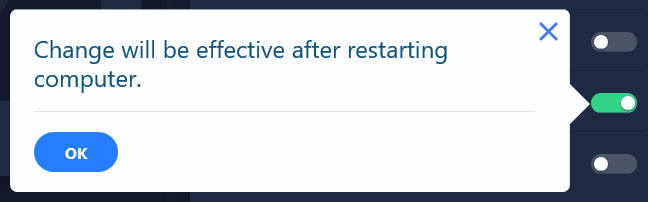
Bununla birlikte, MUX anahtarını etkinleştirmek veya devre dışı bırakmak için her zaman dizüstü bilgisayar üreticinizin yardımcı uygulamasını açın. Eğer yüklü değilse, önce yüklemeniz gerekecektir.
Dediğim gibi, Hibrit Grafikler veya GPU Modu hakkında bir şeyler arayın. MUX anahtarını açarak video sinyalini doğrudan dGPU üzerinden yönlendiren basit bir anahtar veya kareler mod güçlü GPU tarafından hesaplansa bile ekrana güç sağlamak için iGPU'yu kullanan hibrit modu açık bulabilirsiniz.
ASUS dizüstü bilgisayarımda, aralarından seçim yapabileceğim birden fazla seçenek var:
- Nihai - dizüstü bilgisayar, pil ömrü pahasına maksimum performans için yalnızca dGPU kullanır.
- Standart - dizüstü bilgisayar iki GPU arasında otomatik olarak geçiş yapar, ancak video sinyali verileri daha zayıf olan iGPU üzerinden yönlendirilir. Bu, çalıştırdığınız oyunlara ve uygulamalara bağlı olarak birkaç yüzde ile oldukça fazla arasında değişen bir performans düşüşüne neden olur.
- Eko Modu - dizüstü bilgisayar her zaman iGPU'yu kullanır. Daha iyi pil ömrü elde edersiniz ancak ciddi bir performans düşüşü yaşarsınız.
- Optimize Edilmiş - dizüstü bilgisayar duvara bağlıyken Standart modu, pille çalışırken ise Eko Modu kullanır. Maksimum pil ömrü istiyorsanız, ancak güce bağlıyken performansın düşmesini istemiyorsanız bu ilginç bir seçenektir.
İstediğim bir MUX seçeneği, duvara takılıyken Ultimate'a, pildeyken Eco'ya geçen bir Optimize mod. Güç kaynağına bağlı olarak maksimum performans ve pil ömrü için mükemmel bir plan olurdu.
Şu anda bu mümkün değil çünkü video sinyalinin iki GPU arasında yeniden yönlendirilmesi sistemin yeniden başlatılmasını gerektiriyor.
Seçenekleriniz dizüstü bilgisayar üreticisine göre farklılık gösterecektir. Bunu aklınızda bulundurun ve her seçeneğin ne işe yaradığından emin değilseniz kılavuzu okuyun.
MUX Anahtarı Etkinleştirildiğinde Ne Gibi Performans Farkları Bekleyebilirsiniz?
MUX Switch performans farkına bir rakam koymak zor. Elbette dizüstü bilgisayar yapılandırmasına ve çalıştırdığınız oyunlara göre değişir.
Eğer bir rakam istiyorsanız ASUS ROG dizüstü bilgisayarımı alın örneğin: 1080p'de 1% ile 15% arasında bir aralık bekleyebilirsiniz, bu aralık 2.5K'da nispeten aynı kalır.
Bahsetmem gereken bir şey var: oyun çözünürlüğünü artırdıkça, özel GPU (dGPU) performans için en büyük darboğaz haline gelir ve daha düşük çözünürlüklerde (1080p ve hatta belki 2,5K'yı düşünün) olduğu gibi performansta bir artış gözlemlemeyebilirsiniz. Günlük kullanımda 4K'da rakamlardaki farkın önemsiz olmasını bekliyorum.
MUX Switch ile ilgili deneyimlerim ne olacak? ROG dizüstü bilgisayarımda şu anda çoğu oyunda maksimum ayrıntılarla 2,5K'da 60 FPS'nin üzerinde alıyorum, bu yüzden MUX Switch'i açmanın bir anlamı yok. Dizüstü bilgisayar eskidikçe ve yeni AAA oyunlar GPU'mu zorladıkça bu durumun değişeceğinden şüpheleniyorum.
MUX Anahtarı Pil Ömrünü Ne Kadar Etkiler?
Açık olmak gerekirse, MUX Switch etkinleştirildiğinde, yani hibrit grafik devre dışı bırakıldığında, dizüstü bilgisayarınız kareleri işlemek ve doğrudan ekrana göndermek için yalnızca ayrı GPU'yu kullanacaktır.
Pil açısından bakıldığında, boşta bile olsa en kötü senaryo budur. Bunun nedeni dGPU'nun düşük yüklerde iGPU kadar verimli olmaması. Eğer bir şey yapmazsam ne olacağına bakarsam yakınlığı manuel olarak ayarlayın varsayılan tarayıcım için ortalama olarak bunu söyleyebilirim, En iyi GPU performansını sunmak için MUX Switch'i kullanmak pil ömrünü yarıya indirecektir dizüstü bilgisayarımın.
Bu nedenle, dizüstü bilgisayarı daha sonra pille kullanmayı planlıyorsanız, oyun oynamayı bitirdiğinizde MUX Switch'i devre dışı bırakmayı unutmayın. Oyun dizüstü bilgisayarlarının pil ömrü berbat Her neyse. İşleri daha da kötüleştirmek istemezsin, değil mi?
MUX Anahtarı Açıldığında Yeni Özelliklerin Kilidi Açılır
MUX Switch hakkında eklenmesi gereken ilginç bir şey, etkinleştirildiğinde size sunulan birkaç yeni seçeneği görmenin mümkün olmasıdır. Neden mi? Nvidia ShadowPlay (ekran kaydı) gibi bazı teknolojiler yalnızca dGPU etkin olduğunda kullanılabilir, bu da açıkladığım gibi hibrit modda her zaman gerçekleşmez.
G-Sync, NVIDIA GPU'ya bağlı özel bir çip kullanan başka bir teknolojidir. Eğer dGPU'nuz aktif değilse, ekran kare hızını GPU'nun sunabileceğiyle eşleşecek şekilde ayarlayamaz.
Son iGPU'lar VRR (Değişken Yenileme Hızı) uygulamaya başladı, böylece dizüstü bilgisayarım ekranı hibrit modda bile oyun kare hızıyla senkronize edebiliyor.
Gelişmiş Optimus: Otomatik MUX Anahtarı
MUX Switch'in tek eksikliği olan yeniden başlatma ihtiyacını gidermeyi vaat eden bir teknoloji de NVIDIA Advanced Optimus (detaylar burada).
Detayları anlatmayacağım: Advanced Optimus temel olarak dinamik bir MUX Switch'tirvideo sinyalini o anda kullanımda olan GPU'dan ekrana yönlendirir. Otomatik olarak çalışacaktır.
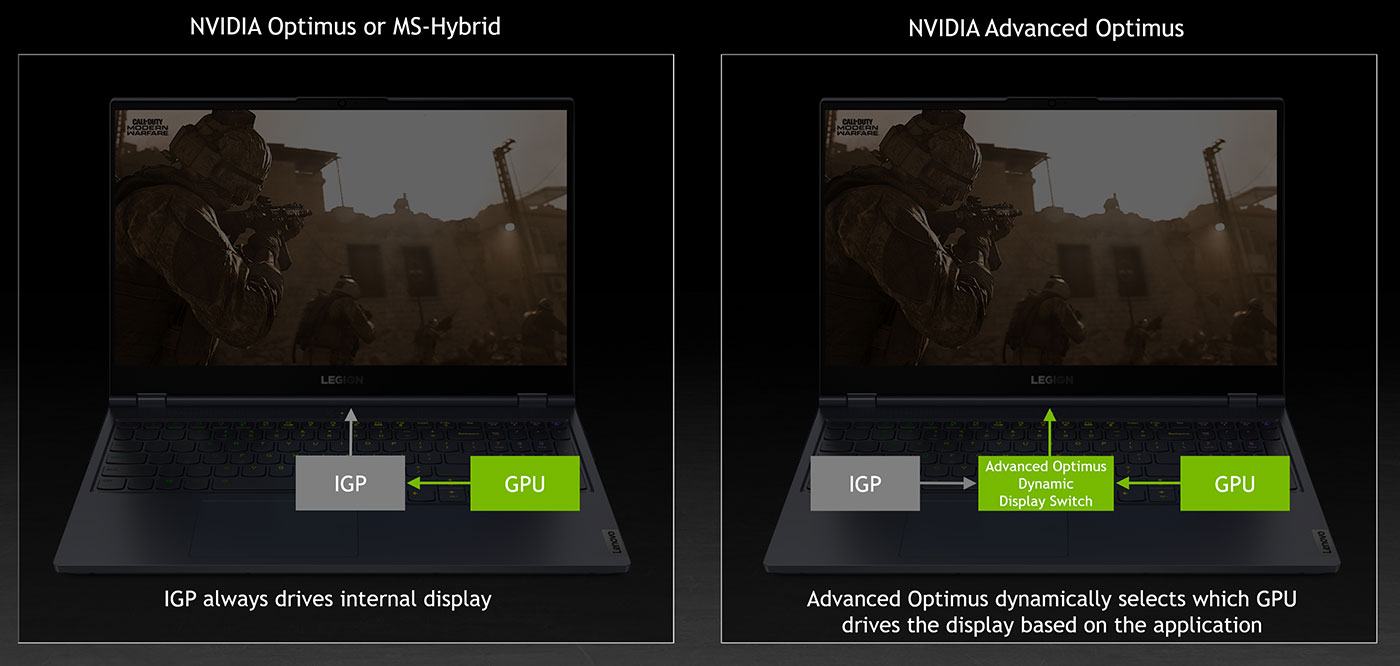
Yalnızca bir sorun var: Advanced Optimus birkaç yıl önce duyuruldu, ancak teknoloji prime time için tam olarak hazır değil gibi görünüyor. Çeşitli üreticiler sorun bildirmiş, bu nedenle bugün Advanced Optimus'a sahip yalnızca bir avuç dizüstü bilgisayar var. Ve bunlar da ucuz değil.
Teknoloji olgunlaştıkça bu durum gelecekte kesinlikle değişecektir.
MUX Anahtarı Olmayan Dizüstü Bilgisayar? Sadece Harici Monitör Kullanın
Çoğu oyun dizüstü bilgisayarı, doğrudan daha güçlü özel GPU'ya bağlı en az bir ekran çıkışı sunar. Bu çıkışa harici bir monitör bağlarsanız, MUX Anahtarını etkinleştirmekle aynı etkiyi elde edersiniz, ancak anahtarı açarken veya kapatırken dizüstü bilgisayarınızı yeniden başlatmanıza gerek kalmaz.
Bazı üreticiler ürün sayfalarında hangi ekran çıkışının hangi GPU'ya bağlı olduğunu listeler, ancak bu her zaman geçerli değildir, bu nedenle maksimum performans için hangi bağlantıyı kullanacağınızı bulmak size kalmıştır.
NVIDIA kartlar için hangi dizüstü bilgisayar ekran çıkışının doğrudan özel GPU'ya, hangisinin entegre GPU'ya bağlı olduğunu anlamanın kolay bir yolu vardır.
Açık NVIDIA Kontrol Paneli ve şu adrese gidin Surround, PhysX'i Yapılandırma panel. Orada dizüstü bilgisayarınızın bağlantı noktalarını ve bunlara hangi ekranların bağlı olduğunu gösteren bir şema bulmalısınız.
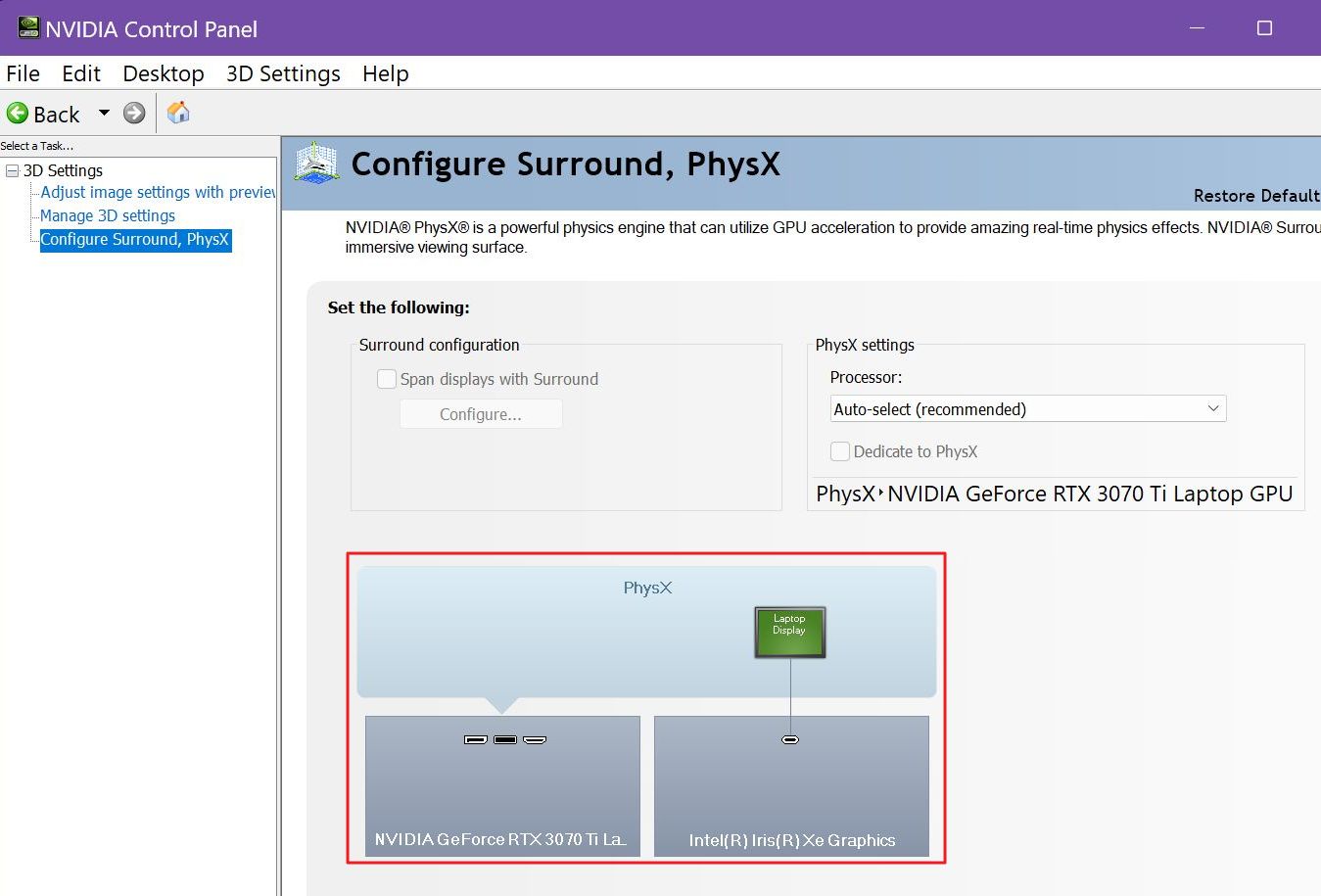
Yukarıdaki ekran görüntüsünde ASUS oyun dizüstü bilgisayarım var. Iris Xe iGPU'nun doğrudan dizüstü bilgisayar ekranına bağlı olduğunu ve USB-C çıkışına da güç verdiğini, NVIDIA RTX 3070 Ti'nin ise HDMI konektörüne bağlı olduğunu göreceksiniz.
Dizüstü bilgisayarımda bir MUX Switch var, ancak olmasaydı, HDMI çıkışına bağlı bir monitörü kolayca kullanabilir ve dizüstü bilgisayarın yapabileceği maksimum performans seviyesini elde edebilirdim.
Önemli bir not: dizüstü bilgisayar monitörünü kapattığınızdan emin olun. Dizüstü bilgisayar ekranını yansıtmak entegre GPU'yu (iGPU) açacaktır. İlk etapta kaçınmak istediğiniz şey budur.
Teknik ayrıntılara girmeden MUX Switch hakkında bilmeniz gereken her şey bu kadar. Bunun gibi daha fazla makaleyle ilgileniyor musunuz? Göz atın oyun bölümü ve BinaryFork'ta başka hangi oyun konularını okumak istediğinizi bana bildirin.
Oyunlarınızın daha güçlü özel GPU'ya atanmamasıyla ilgili sorunlarınız mı var? Nasıl yapılacağını öğrenin uygulamaları ve oyunları belirli bir GPU'ya sabitleme.